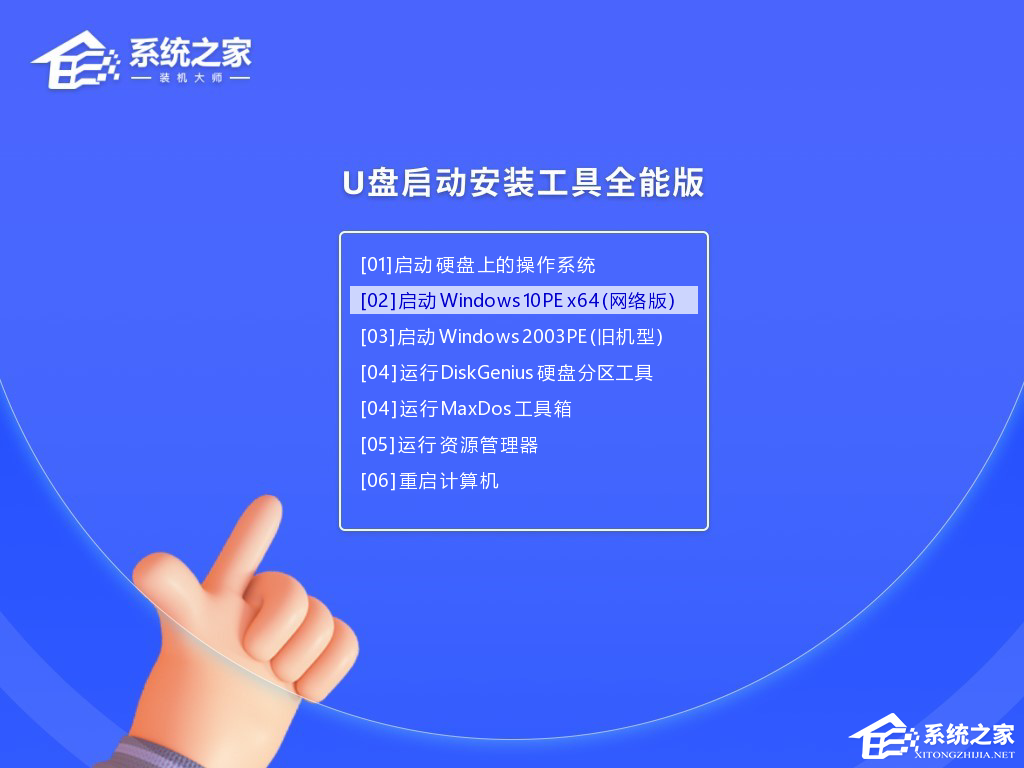电脑开机进不了Windows系统的原因分析及解决教程
电脑使用时间上了,什么电脑问题都有可能会遇到,近期就有用户遇到了电脑开机进不了Windows系统的情况,这是怎么回事呢?出现这一情况的原因有很多,例如bios没有设置好、系统故障等等,下面小编就为大家带来了详细的解决教程,希望可以帮到你!
原因一:bios没有设置好。也就是说你电脑的bios设置的时候没有把硬盘设置为第一启动项。
解决方法:
开机时候按f2进入bios ,然后进入boot菜单在里面把你的硬盘设置为第一启动项即可。
还有这情况就是硬件的问题,可以将电脑主机进行清灰后再开机。
原因二:系统故障
解决方法:
一、把电脑关机之后重新开机的同时,按住键盘上的f8键,进入高级启动选项,进入高级启动选项以后,从你的高级启动选项里,选择执行最后系统还原,尝试对当前的系统进行恢复。一般这种系统恢复适合新购买的笔记本中预装的有恢复分区的才可以。
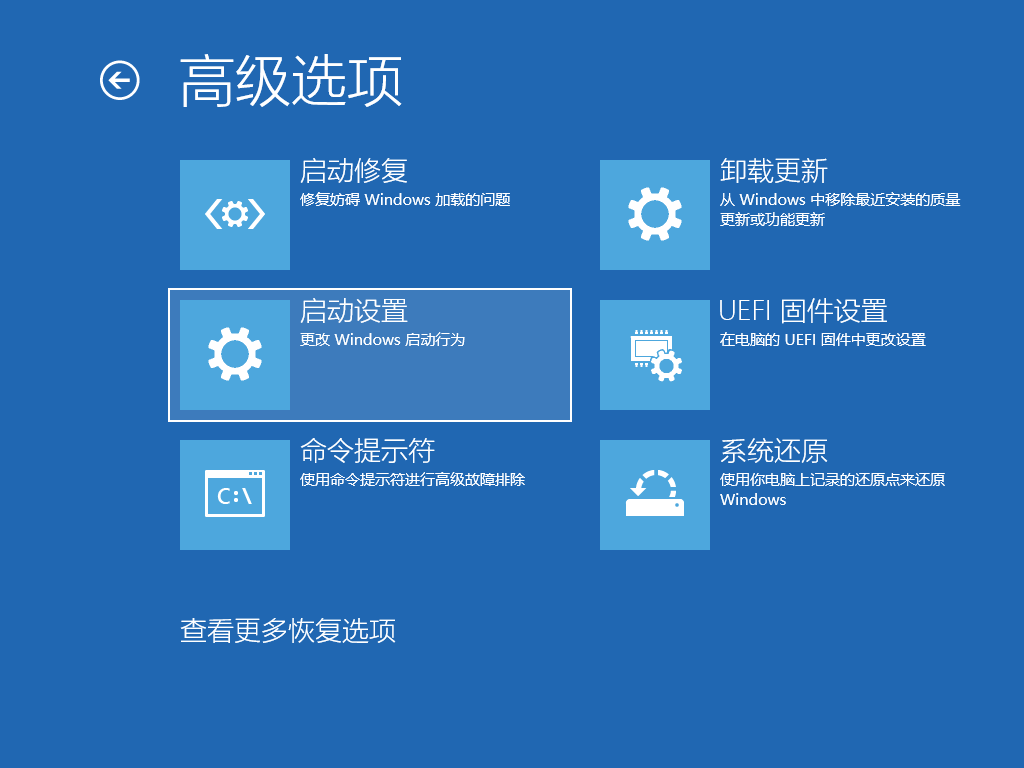
二、重装系统。直接下载Windows教程网官网提供的Win10系统,并安装。安装Win10系统选择版本推荐>>>
Windows教程网提供两种安装方法,小编推荐您使用最为简单的安装方法:本地硬盘安装。在安装系统前请注意备份C盘上的重要数据,系统重装会重置C盘,建议提前转移个人资料并备份硬件驱动。硬盘安装前,建议先制作U盘启动工具,如果硬盘安装失败,或者您的电脑已经是开不了机、卡在欢迎界面、进不去桌面、蓝屏等可以选择U盘重装。
一、硬盘安装(注:禁止插入U盘)
先下载本站系统iso文件,并把iso文件解压到D盘或者其他盘,切记不能解压在桌面或解压在C盘。
关闭电脑中的各种杀毒软件,否则容易出现安装失败,然后双击【硬盘安装(推荐).exe】;
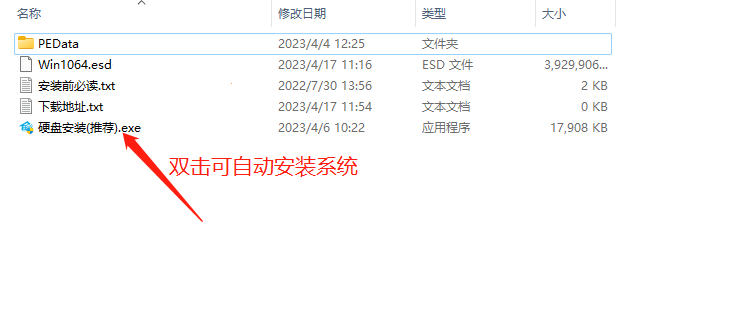
点击【立即重装系统】,全程自动安装,无需人工干预,整个安装过程大概5-20分钟。
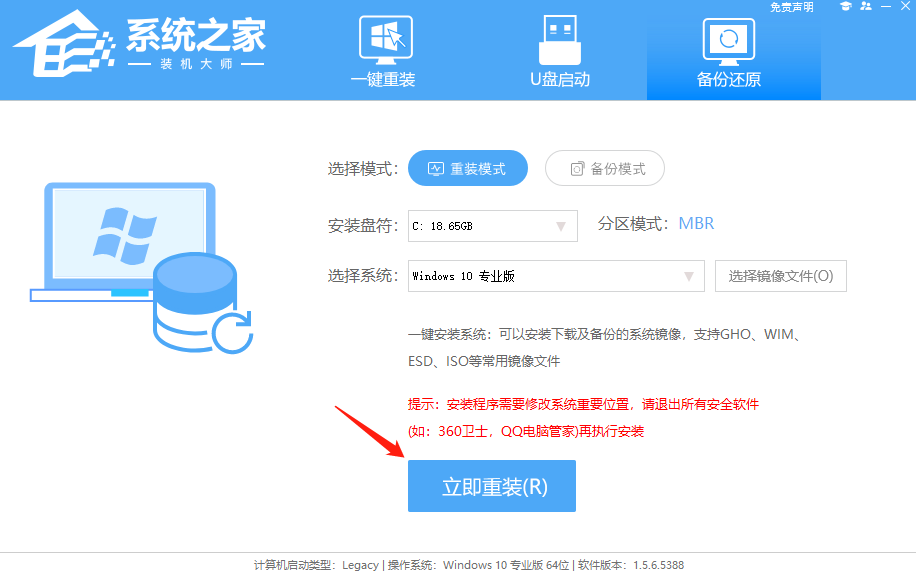
二、U盘重装系统
U盘启动工具安装:U盘重装win10系统教程